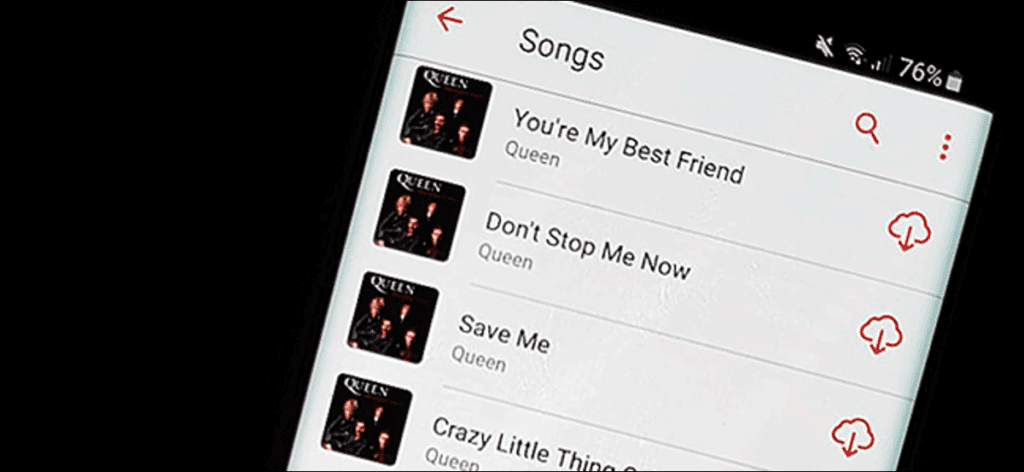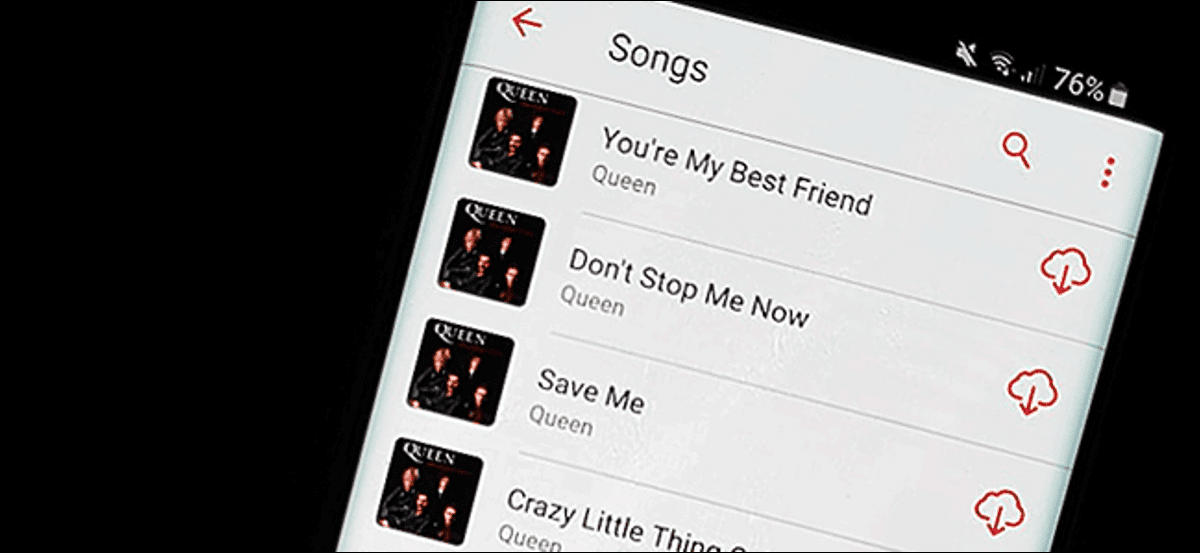 Ben Stockton
Ben Stockton
iTunes puede estar muerto en macOS, pero aún está activo en Windows. Se recomienda la migración desde iTunes, pero si aún desea sincronizar su colección de música de iTunes existente con Android, puede seguir estos pasos.
Tienes varias opciones para elegir. Puede usar la aplicación Apple Music en Android, transferir sus archivos manualmente o usar aplicaciones de terceros como Sincronización DoubleTwist para mantener su colección de música correctamente sincronizada.
Transfiere iTunes Music a Android usando Apple Music
Ahora que Apple se centra en Apple Music, iTunes se está quedando atrás. No hay una aplicación de iTunes para Android, pero Apple ofrece una Aplicación Apple Music en dispositivos Android.
Puedes sincronizar tu colección de música de iTunes con Android usando la aplicación Apple Music. Solo necesita asegurarse de que iTunes en su PC y la aplicación Apple Music estén conectados con la misma ID de Apple. También debe ser un suscriptor de Apple Music.
Comience abriendo iTunes en su PC y haga clic en Editar> Preferencias.
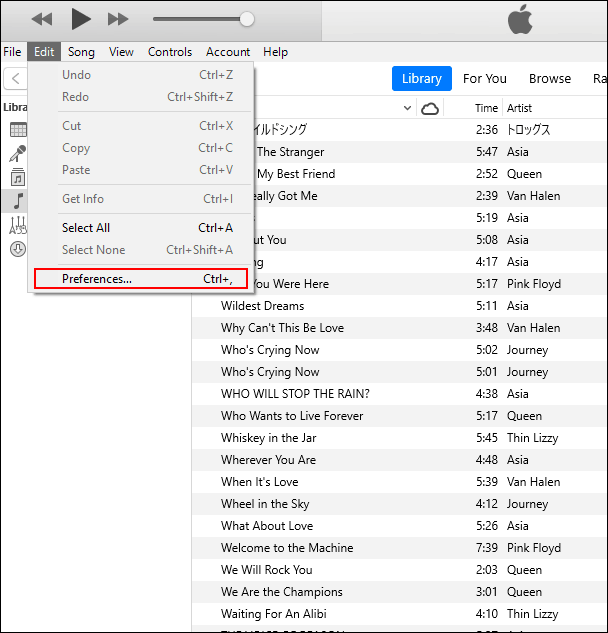
En la pestaña «General», asegúrate de que la opción «Biblioteca de música de iCloud» esté habilitada, luego haz clic en «Aceptar» para confirmar.
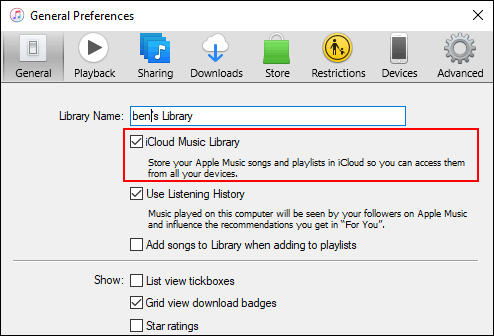
Si necesita comenzar a sincronizar canciones en su almacenamiento de iCloud manualmente, haga clic en Archivo> Biblioteca> Actualizar biblioteca de música de iCloud.

Es posible que deba permitir que toda su biblioteca se sincronice con iCloud. Desafortunadamente, iTunes no tiene una barra de progreso obvia que indique cuánto tiempo tarda en completarse este proceso.
Una vez que tu biblioteca de iTunes esté completamente sincronizada con iCloud, abre la aplicación Apple Music en Android y toca la pestaña «Biblioteca» en la parte inferior.
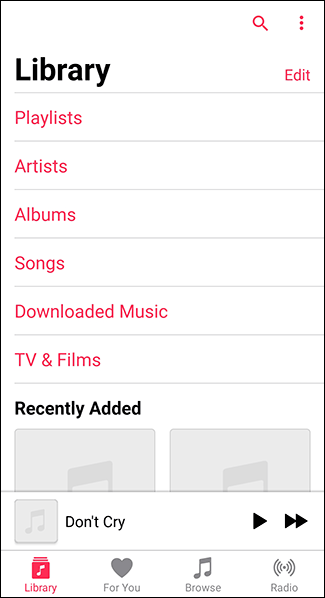
Su colección de música de iTunes aparecerá aquí. Toque una de las pestañas relevantes, como «Artistas» o «Canciones». Toque cualquiera de las canciones o artistas para comenzar a reproducir su música.
Si desea que su música esté disponible para reproducción sin conexión, toque el icono de descarga en la pestaña «Canciones» o en las listas individuales de «Álbum».
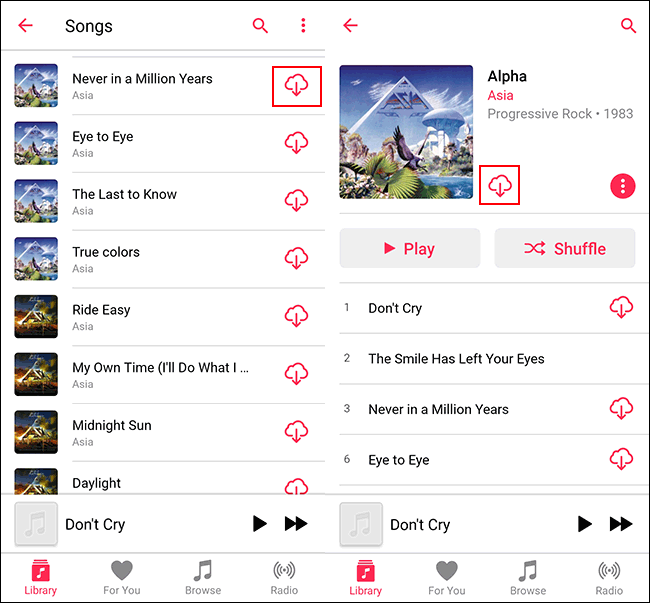
Copie manualmente sus archivos de música de iTunes a Android
Desafortunadamente, Android no encaja bien en el ecosistema de Apple. Si bien iTunes sincronizará archivos de música en dispositivos iOS y iPadOS, no hará lo mismo con los dispositivos Android. En su lugar, deberá copiar manualmente su biblioteca de música a Android.
Hay muchos métodos para hacer esto, incluida la transferencia de archivos a través de una conexión USB directa entre su PC y Android, el uso de almacenamiento en la nube como Google Drive o el uso de una unidad flash con un adaptador USB OTG adecuado.
Si está transfiriendo su música de iTunes a Android a través de una conexión USB directa, y asumiendo que su música de iTunes se mantiene en la carpeta de música de iTunes predeterminada, abra el Explorador de archivos de Windows y diríjase a «C: Users
Reemplazar
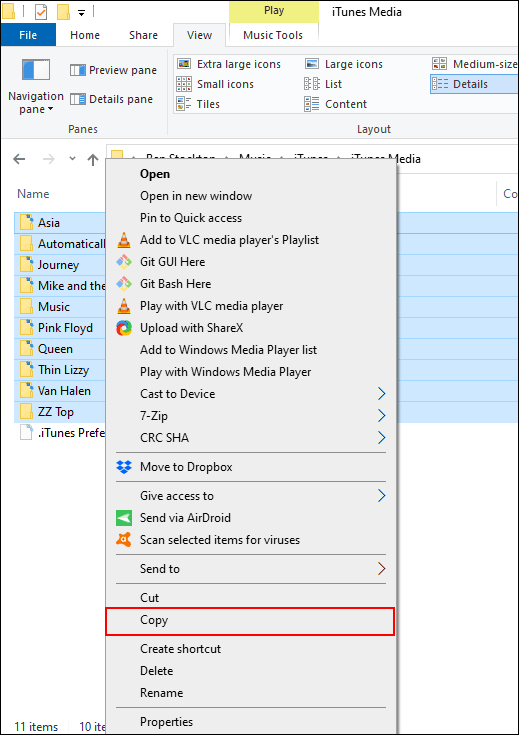
Vea su dispositivo Android en el Explorador de archivos de Windows. Elija una ubicación adecuada en su dispositivo, luego pegue las carpetas de iTunes copiadas allí presionando Ctrl + V en su teclado o haciendo clic derecho y seleccionando el botón «Pegar».
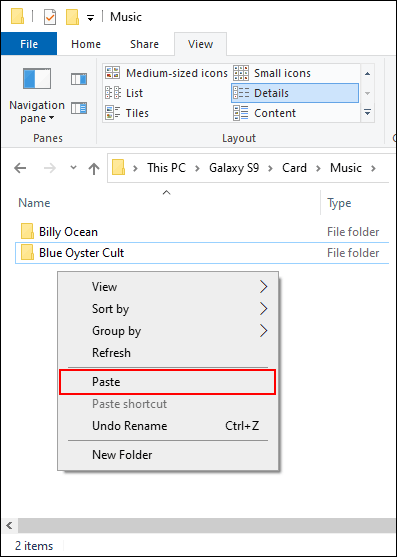
Una vez copiado, use una aplicación de música de Android de terceros para reproducir su colección de música en su dispositivo Android.
Transfiere tu música usando doubleTwist Sync
Si está buscando un método más sencillo para transferir archivos de música entre iTunes y Android, una alternativa a la transferencia manual de archivos es Sincronización DoubleTwist.
Este software para Windows cierra la brecha entre Android e iTunes. Le permite sincronizar su colección de música entre dispositivos Android e iTunes en ambas direcciones. Los nuevos archivos de música en su dispositivo Android se sincronizarán con iTunes y viceversa.
También funcionará a través de Wi-Fi, lo que le permitirá transferir sus archivos de música sin la necesidad de una conexión USB directa.
Empiece por descargar e instalar el software doubleTwist a tu computador. Una vez que haya abierto doubleTwist Sync, se le pedirá que conecte su dispositivo a través de USB o utilice el Aplicación AirSync para conectarse a WiFi.
AirSync no es gratuito, por lo que el método más económico es conectar su dispositivo a través de USB.
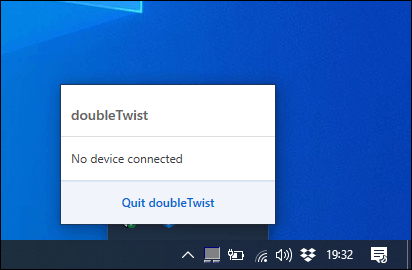
Una vez que haya conectado su dispositivo Android, doubleTwist mostrará el espacio utilizado y disponible en su dispositivo. Haga clic en la pestaña «Música» en el menú superior.
Si desea sincronizar archivos de iTunes a Android, marque la casilla «Sincronizar música». También deberá marcar las casillas de las subcategorías enumeradas, incluidos «Álbumes» y «Artistas».
Si también desea sincronizar archivos de Android a iTunes, marque la casilla de verificación «Importar nueva música y listas de reproducción».
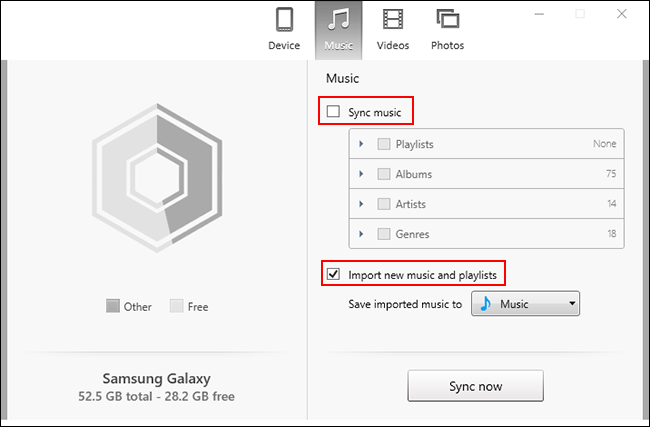
Cuando esté listo para comenzar a sincronizar sus archivos, haga clic en el botón «Sincronizar ahora». Sus archivos de música de iTunes comenzarán a transferirse a su dispositivo Android, mientras que los archivos de música que falten de su dispositivo Android se transferirán a su PC para unirse al resto de su colección de iTunes.
Una vez que se completa este proceso, puede comenzar a reproducir su música en su PC y dispositivo Android utilizando una aplicación de reproductor de música adecuada.
Google Play Music y YouTube Music
En el pasado, recomendamos Google Play Music como una opción para copiar música a Android. Desafortunadamente, YouTube Music es ahora la aplicación de música predeterminada en dispositivos Android, y Google Play Music dejará de estar disponible pronto.
Teniendo esto en cuenta, ya no recomendamos que utilice el Administrador de música de Google Play como una forma de migrar sus archivos de música desde su PC a Android. Actualmente, YouTube Music no viene con un equivalente de Google Play Music Manager.
Si desea sincronizar manualmente su colección de iTunes con Android, es mejor usar la aplicación Apple Music, transferir sus archivos manualmente o usar un método de terceros como doubleTwist.